
Salah sahiji tindakan matematika dina-pamundut dina ngarobih latihan sareng tugas praktis nyaéta milari logaritma tina jumlah anu ditangtukeun dumasar kana dasar. Di Excel, aya fungsi khusus anu disebut log pikeun ngalakukeun tugas ieu. Hayu urang terang langkung rinci kumaha éta tiasa dilarapkeun dina prakték.
Nganggo operator log
Pernyataan log ngarujuk kana kategori fungsi matematika. Tugasna nyaéta ngitung logaritma jumlah anu ditangtukeun dina dasar anu ditangtoskeun. Komputer tina operator anu saé pisan sederhana:= Log (nomer; [dasar])
Sakumaha urang ningali, fungsina ukur aya dua dalil.
"Nomer" nomer mangrupikeun nomer tina logaritma kedah diitung. Éta tiasa nyandak jinis nilai angka sareng janten tautan ka sél, anu ngandungana.
"Beban" maak mangrupikeun dasar anu logaritma bakal diitung. Éta ogé tiasa ngagaduhan, salaku penampilan numis, sareng ngalaksanakeun dina wangun tautan ka sél. Argumen ieu henteu wajib. Upami éta dipiceun, Hal anu dipercaya yén dasar nyaéta enol.
Salaku tambahan, aya fungsi sanés anu di Excele, anu nyumput anjeun ngitung logaritmm - log1. Anu utamina bédana tina saméméhna anu tiasa ngitung logarithmmmmmms sacara ékskrési 10, nyaéta ngan ukur logaritithms perprup. Sintaksis na malah langkung gampang tibatan operator anu ditangtoskeun:
= Log10 (nomer)
Sakumaha urang tingali, hiji-hijina argumén fungsi ieu nyaéta "nomer", nyaéta, nilai numerik atanapi rujukan ka sél dimana perenahna. Kontras sareng operator log, fungsi ieu henteu sayogi, sabab asumsi yén yayasan nilai-nilai anu diolah sami sareng 10.
Métode 1: Aplikasi fungsi log
Ayeuna Hayu urang tingali aplikasi Oen anu log dina conto anu spesifik. Kami gaduh kolom nilai angka. Urang kedah ngitung logaritma dina aranjeunna dina dasar 5.
- Kami ngalakukeun pilihan sél kosong anu katutup dina lambar dina kolom dimana urang ngarencanakeun pikeun ngalanggar hasil ahir. Salajengna, klik ikon "Selapkeun fungsi" diperyogikeun, anu caket caket garis format.
- Jandéla Wizards Fungsi dimimitian ngajalankeun. Urang mindahkeun kana kategori "matematik". Urang ngahasilkeun nami nami "Log" dina daptar operator, teras kami klik dina tombol "OK".
- Jandéla Log Asal Sakumaha anjeun tiasa ningali, éta ngagaduhan dua widang anu pakait sareng dalil industri ieu.
Dina pametan "nomer, dina kasus urang, lebetkeun alamat sél munggaran tina kolom Kolom anu di mana sumber data perenahna. Hal ieu tiasa dilakukeun ku ngetik éta di lapangan sacara manual. Tapi aya cara anu langkung gampang. Pasang kursor dina widang anu diideuan, teras klik tombol mous anu kénca dina sél tabel anu ngandung nilai numeris anu anjeun perumahkeun. Koordinat sél ieu bakal langsung muncul dina sawah "nomer".
Dina kolom "Pachation", urang ngan ukur asupkeun nilai "5", sapertos sigana sami pikeun sadaya séri numagisan.
Saatos produk manipulasi anu ditangtoskeun, klik dina tombol "OK".
- Hasilna ngolah Log Fungsi langsung ditingalikeun dina sél anu dieusian ku kami dina léngkah munggaran instruksi ieu.
- Tapi urang ngan ukur ngeusian sél munggaran kolom. Pikeun ngeusian sareng sanésna, anjeun kedah nyalin rumus. Pasang kursor ka sudut katuhu sél handap anu ngandungana. Spidéo keusikan némbongan, imaging dina bentuk salib. Urang ngalaksanakeun clamping tombol mouse kénca teras sered silang ka tungtung kolom.
- Prosedur di luhur wara-kanyataan yén sadaya sél kolom logaritma ngeusi hasil tina itungan. Kanyataanna mangrupikeun rujukan anu ditangtukeun dina "nomer" Nalika ngalih dina sél pangan sareng robih.
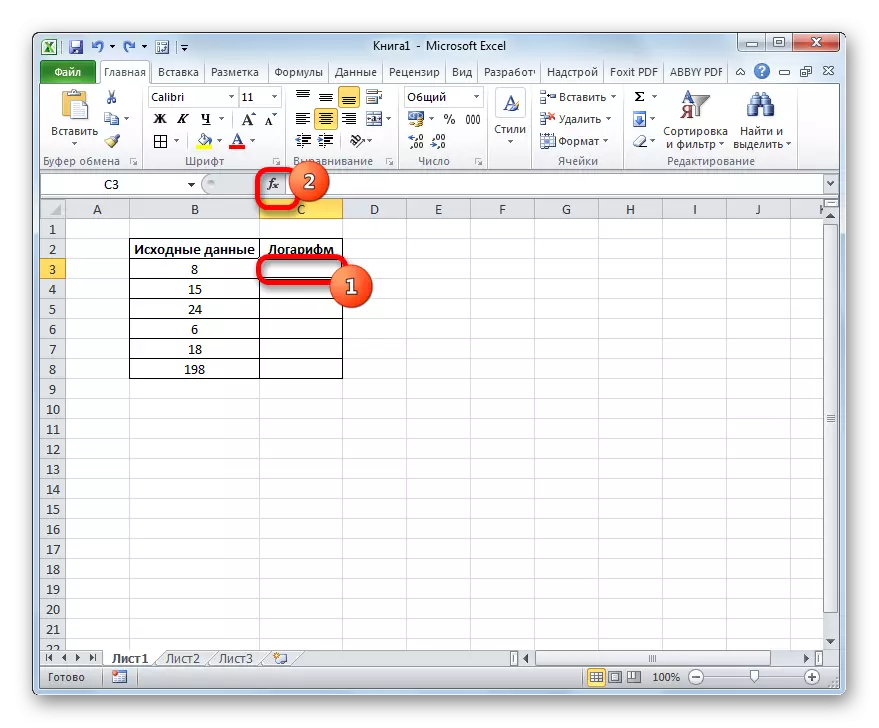
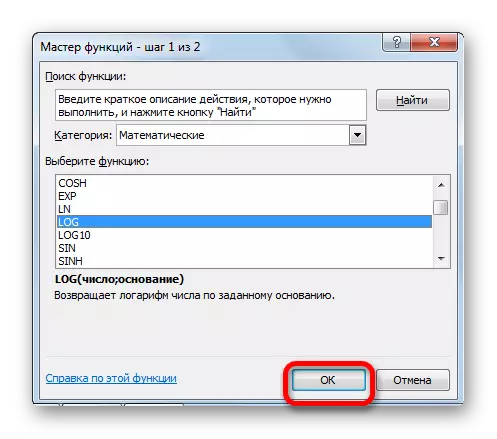
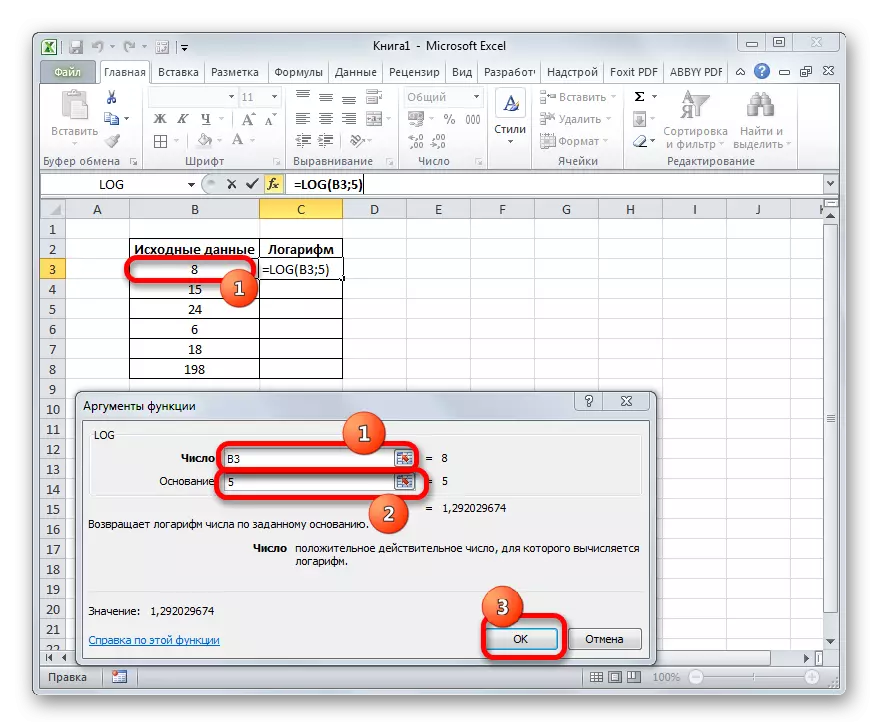
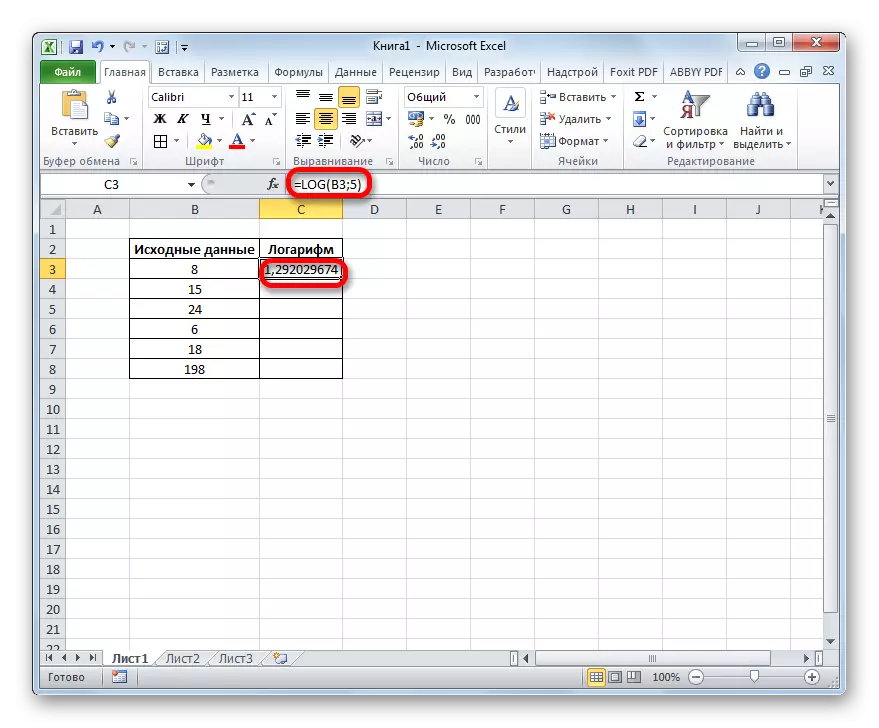
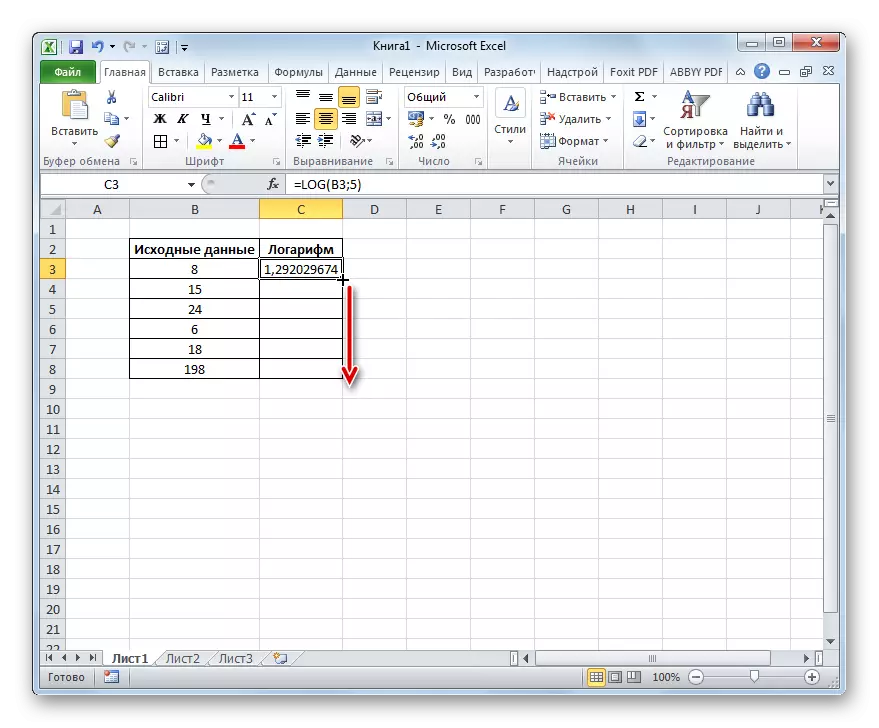
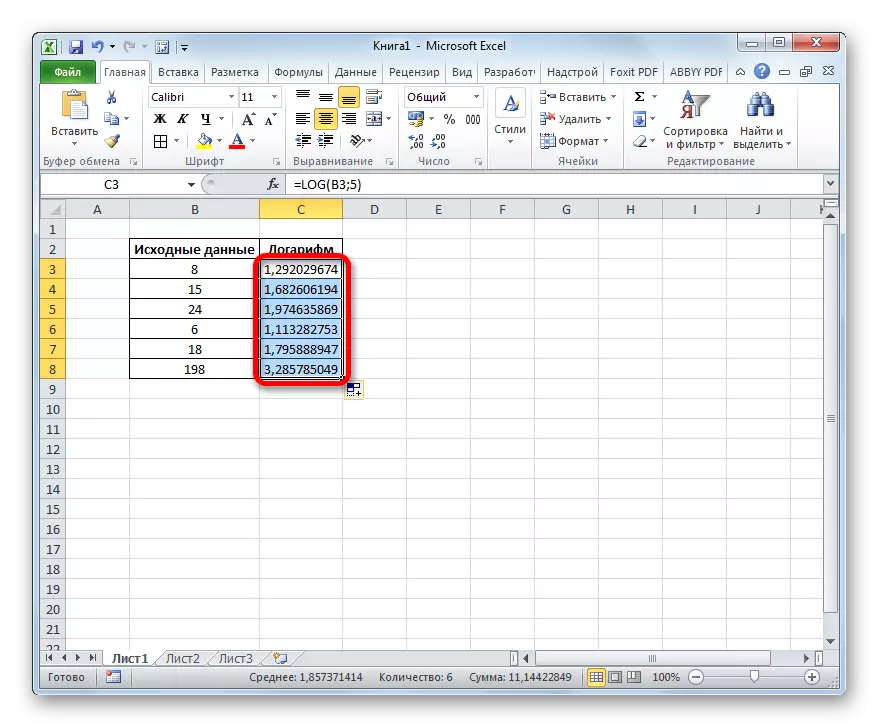
Pangirasan: Master fungsina di Excele
Métode 2: Aplikasi fungsi log1
Ayeuna hayu urang muji conto dina operator log1. Contona, nyandak méja kalayan data sumber anu sami. Tapi ayeuna, tangtosna, tugasna pikeun ngitung logarithm data anu aya dina "Angan SUKU" IKB, Angan "" Angan "" Cikbus "atanapi kolom" dumasar kana 10 (logarititithm).
- Kami ngahasilkeun sél kosong heula tina kolom logaritma sareng klik ikon "Selapkeun".
- Dina jandelor operasi fungsi wizard, urang nyandak alihan transisi pikeun kategori "matematika", tapi waktos ieu anjeun ngeureunkeun nami "log10". Pencét di handapeun jandela dina tombol "OK".
- Jandéla Log10 Sakumaha anjeun tiasa tingali, éta ngagaduhan hiji widang - "nomer". Kami ngenalkeun alamat sél mimiti tina data "Sumber Sumber" Colom, metode anu sami anu urang dianggo dina conto saméméhna. Teras klik tombol "OK" di handapeun jandela.
- Hasil pangolahan data, nyaéta logarithm perpuluhan jumlah anu ditangtukeun, ditampilkeun dina sél pre-ditetepkeun.
- Pikeun nyieun itungan sareng sadaya nomer sanésna anu dipidangkeun dina méja, nganggo salinan rumus ngalangkungan pananda, dina cara anu sami sareng waktos anu saacanna. Nalika urang tingali, hasil tina kalamatan logaritma tina nomerna dipiceun dina sél, anu hartosna tugasna réngsé.
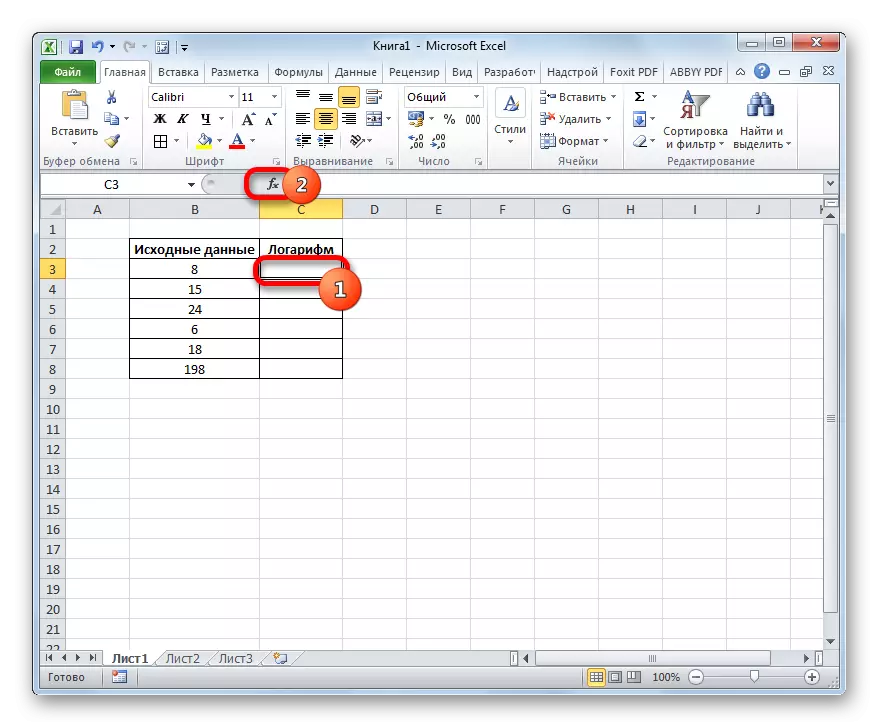
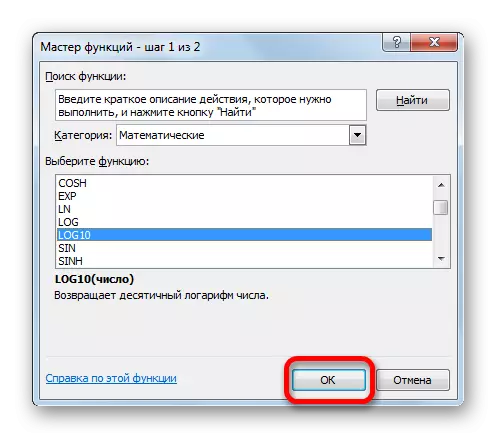
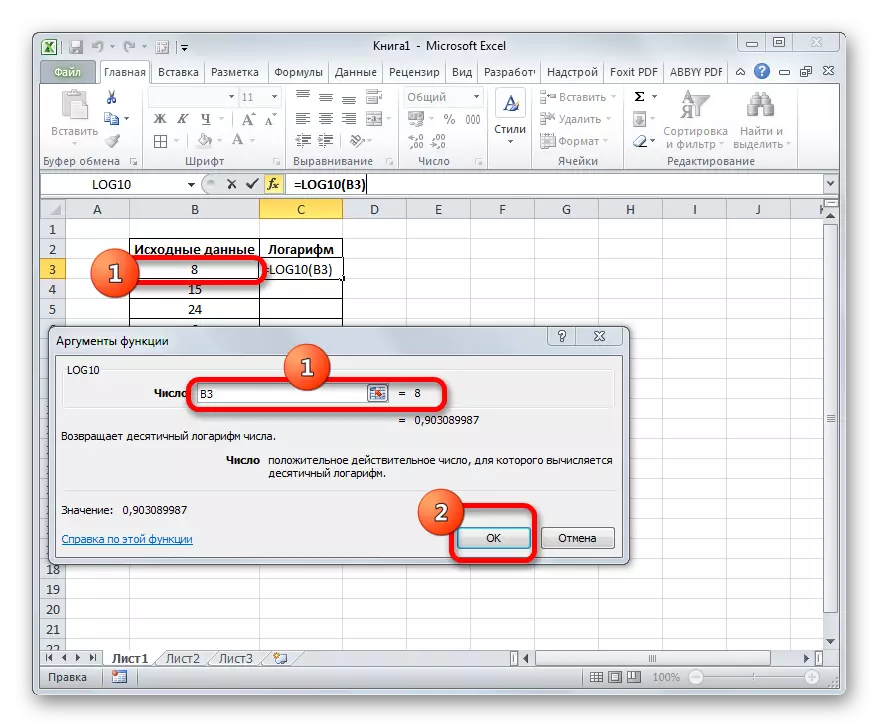

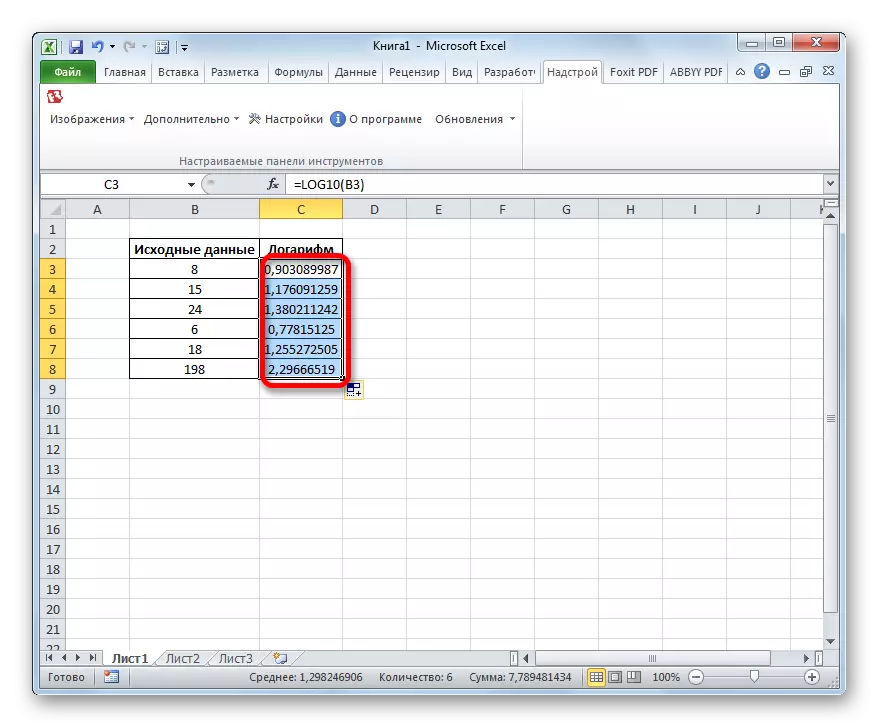
Pangirasan: Fungsi matematika sanés di Excele
Aplikasi fungsi log ngamungkinkeun anjeun ngan saukur sareng gancang ngitung logaritma tina jumlah anu ditangtoskeun. Oponomi anu sami tiasa ngitung logarititnm segimal, tapi pikeun tujuan ieu, fungsi log1 langkung rasional.
